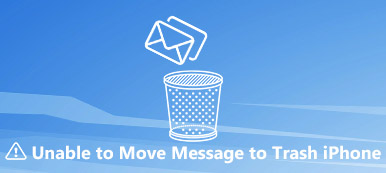Το iPhone είναι δημοφιλές μεταξύ των χρηστών για τη γρήγορη ταχύτητά του. Ωστόσο, πρόσφατα, ορισμένοι χρήστες παραπονούνται ότι υπάρχει ξαφνική iPhone καθυστέρηση ενώ ανοίγετε μια εφαρμογή ή παίζετε παιχνίδια, ακόμη και μερικοί άλλοι λένε ότι είναι πάντα πάγωμα.
Αν διαβάζετε εδώ, πρέπει να αντιμετωπίζετε το ίδιο πρόβλημα.
Ανεξάρτητα από το γιατί παρουσιάζεται αυτό το πρόβλημα, μπορείτε να δοκιμάσετε εδώ τις λύσεις Universal 10 για να το διορθώσετε σε οδηγό βήμα προς βήμα.

- Μέρος 1. Γρήγορη προβολή των λόγων για τους οποίους το iPhone παραμένει και παγώνει
- Μέρος 2. 10 λύσεις για να καθορίσετε το iPhone να παραμείνει ή να καταψυχθεί
Μέρος 1. Γρήγορη προβολή των λόγων για τους οποίους το iPhone παραμένει και παγώνει
Οι λόγοι για τους οποίους το iPhone σας παρουσιάζει καθυστέρηση ή πάγωμα είναι ποικίλες, αλλά μπορεί να συναχθεί ως εξής:
Θέματα εφαρμογών. Όταν εκτελείται η εφαρμογή και υπάρχει πάντα πάγωμα στο iPhone, μπορεί να είναι η εφαρμογή με προβλήματα, όπως η ξεπερασμένη εφαρμογή, η κακή εφαρμογή κ.λπ.
Προβλήματα μνήμης. Ο ανεπαρκής ή χαμηλός αποθηκευτικός χώρος στη μνήμη στο iPhone θα επηρεάσει την ταχύτητα και θα προκαλέσει καθυστέρηση στο iPhone.
Ξεπερασμένη έκδοση iOS. Η Apple απελευθερώνει πάντα τη νέα έκδοση του iOS και την παλιά έκδοση iOS που κυκλοφορεί σε πιο πρόσφατες εφαρμογές, γεγονός που μπορεί να είναι ο λόγος για την υστέρηση του iPhone.
Βλάβη υλικού. Αν το iPhone σας είναι κατεστραμμένο από το υλικό, ποιες είναι οι χειρότερες αιτίες που οδηγούν σε κατάψυξη του iPhone, ακόμα και απενεργοποιημένες.
Άλλα άγνωστα θέματα συστήματος. Αν το iPhone σας παρουσιάζει καθυστέρηση για σφάλμα συστήματος, τότε πρέπει πρώτα να επισκευάσετε το σύστημα iOS.
Αφού μάθετε για τους λόγους που αναφέρθηκαν παραπάνω για την υστέρηση του iPhone, θα μπορούσατε να διορθώσετε το πρόβλημα εύκολα με τις αντίστοιχες λύσεις στο δεύτερο μέρος.
Μέρος 2. 10 λύσεις για να καθορίσετε το iPhone να παραμείνει ή να καταψυχθεί
- Λύση 1. Επισκευή του συστήματος iOS (μία φορά για όλους)
- Λύση 2. Απενεργοποίηση ανανέωσης εφαρμογών φόντου
- Λύση 3. Απενεργοποιήστε τη διαφάνεια και την κίνηση
- Λύση 4. Ρυθμίστε την ταχύτητα του πλήκτ
- Λύση 5. Επανεκκινήστε ή αναγκάστε την επανεκκίνηση του iPhone
- Λύση 6. Ενημερώστε το iPhone
- Λύση 7. Ενημέρωση, απεγκατάσταση και επανεγκατάσταση εφαρμογών
- Λύση 8. Επαναφορά όλων των ρυθμίσεων
- Λύση 9. Εκκαθάριση αποθήκευσης iPhone
- Λύση 10. Επαναφέρετε το iPhone στις εργοστασιακές ρυθμίσεις
Λύση 1. Επισκευή του συστήματος iOS (μία φορά για όλους)
Αυτή είναι η καθολική λύση που μπορεί να κλωτσήσει την υστέρησή σας ή να παγώσει το iPhone έξω. Ανεξάρτητα από το γιατί το iPhone σας υστερεί, πάγωμα, άτομα με ειδικές ανάγκες, θάνατο οθόνης κλπ., Θα μπορούσε να μεταφέρει το iPhone σας σε κανονικό εύκολα.
Το εργαλείο επισκευής που μπορεί να σας βοηθήσει να ολοκληρώσετε την εργασία είναι το Apeaksoft iOS System Recovery. Είναι το λογισμικό επιδιόρθωσης συστήματος iOS για iPhone 14/13/12/11/XS/XR/X/8/7/6/5/4 κ.λπ.

4,000,000 + Λήψεις
Διορθώστε το σφάλμα συστήματος στο iPhone που υστερεί, παγώνει, μπλοκάρει, κλπ.
Επαναφέρετε το iPhone στις εργοστασιακές ρυθμίσεις ακόμα και χωρίς κωδικό πρόσβασης.
Αναβαθμίζεται η αναβάθμιση και η υποβάθμιση της έκδοσης iOS.
Δύο λειτουργίες είναι προαιρετικές για την επισκευή του iOS συστήματος.
Εκτελέστε επαναφορά συστήματος iOS μετά τη λήψη και την εγκατάσταση του στον υπολογιστή σας.
Συνδέστε το iPhone σας σε καθυστέρηση σε υπολογιστή με το καλώδιο USB και αυτό το λογισμικό θα το ανιχνεύσει μετά από μερικά δευτερόλεπτα. Επιλέγω Αποκατάσταση συστήματος iOS στην κύρια διεπαφή.

Στη διεπαφή, επιλέξτε Θέματα συσκευών > Κάντε κλικ στην ανώμαλη κατάσταση στην οποία βρίσκεται το iPhone σας> Αρχική να προχωρήσει.

Στο αναδυόμενο παράθυρο, επιλέξτε Τυπική λειτουργία και Επιβεβαιώνω και ακολουθήστε τις οδηγίες στην οθόνη για να τοποθετήσετε το iPhone σας σε λειτουργία DFU ή ανάκτησης.

Σημείωση: Εάν θέλετε να επαναφέρετε το iPhone σας στις εργοστασιακές ρυθμίσεις, απλά επιλέξτε Προηγμένη λειτουργία.
Στη συνέχεια, διορθώνετε απλώς τις πληροφορίες του iPhone, όπως τον τύπο iPhone, το μοντέλο, την έκδοση iOS κ.λπ., και πατήστε επισκευή για να αρχίσετε να κατεβάζετε το iOS δρομολογητή και να σταθεροποιείτε το iPhone.

Σημείωση: Εδώ μπορείτε να επιλέξετε την έκδοση iOS σε οποιαδήποτε έκδοση θέλετε. Με άλλα λόγια, μπορείτε να αναβαθμίσετε το iOS ή να υποβαθμίσετε το iOS σε αυτό που υποστηρίζει το iPhone σας.
Λύση 2. Απενεργοποίηση ανανέωσης εφαρμογών φόντου
Οι εφαρμογές στο παρασκήνιο επιτρέπουν τη δραστηριότητα των εφαρμογών στο παρασκήνιο, αν και εκτελείτε άλλη εφαρμογή. Ωστόσο, το μειονέκτημα είναι ότι θα επιβραδύνει τις επιδόσεις και το iPhone θα μείνει. Λαμβάνοντας υπόψη ότι, θα έπρεπε να απενεργοποιήσετε καλύτερα τις εφαρμογές στο παρασκήνιο.
Πηγαίνετε στο ρυθμίσεις > General > Απενεργοποιήστε Ανανέωση εφαρμογών στο παρασκήνιο.

Λύση 3. Απενεργοποιήστε τη διαφάνεια και την κίνηση
Το iPhone εργάζεται πάντα σκληρά για να εμφανίσει πιο εκπληκτικά οπτικά εφέ, αλλά το αποτέλεσμα μπορεί να προκαλέσει καθυστέρηση στο iPhone. Στην πραγματικότητα, θα μπορούσατε εύκολα να διορθώσετε το πρόβλημα.
Πηγαίνετε στο ρυθμίσεις στο iPhone> General > Επιλέξτε Προσβασιμότητα > Βρείτε Αυξήστε τις αντιθέσεις > Ενεργοποιήστε Μειώστε Διαφάνεια.
Στη συνέχεια επιστρέψτε στο Προσβασιμότητα > Ενεργοποίηση Μείωση κίνησης.

Λύση 4. Ρυθμίστε την ταχύτητα του πλήκτ
Το κουμπί Αρχική σελίδα στο iPhone X και αργότερα δεν είναι μηχανικό κουμπί και αντικαταστάθηκε με Υποστηρικτική αφή. Έτσι, η βρύση μπορεί να υστερεί. Για να διορθώσετε το πρόβλημα που προκλήθηκε από αυτό, μπορείτε να πάτε ρυθμίσεις > General > Προσβασιμότητα > Κουμπί αφετηρίας και να προσαρμόσετε την ταχύτητα του Home Button.

Λύση 5. Επανεκκινήστε ή αναγκάστε την επανεκκίνηση του iPhone
Εάν το iPhone σας εξακολουθεί να παγώνει ή καθυστερεί μέσω των παραπάνω ρυθμίσεων, θα μπορούσατε να προσπαθήσετε να διορθώσετε το πρόβλημα με την επανεκκίνηση του iPhone.
Πατήστε και κρατήστε πατημένο το πλήκτρο Ύπνος / Ξυπνήστε κουμπί και ΜΕΙΩΣΗ ΕΝΤΑΣΗΣ κουμπί> Αφήστε τα μέχρι να εμφανιστεί το λογότυπο της Apple στην οθόνη.
Τα παραπάνω βήματα λειτουργούν για το iPhone 7 και το 7 Plus. Για άλλα μοντέλα iPhone, ελέγξτε το εδώ για να κάνετε επανεκκίνηση.

Λύση 6. Ενημερώστε το iPhone
Η παλιά έκδοση iOS ενδέχεται να έρχεται σε σύγκρουση με τη νέα εφαρμογή στο iPhone σας, η οποία μπορεί να οδηγήσει το iPhone στο να μην ανταποκρίνεται.
Η λύση είναι εύκολη και απλά πρέπει να ενημερώσετε το iOS.
Πηγαίνετε στο ρυθμίσεις > General > Ενημέρωση λογισμικού και θα δείτε πληροφορίες ενημέρωσης iOS> Πατήστε Λήψη και εγκατάσταση για αναβάθμιση του iOS με μη αυτόματο τρόπο.

2. Ενώ η καθυστέρηση του iPhone σας προκαλείται μετά την ενημέρωση του iOS, μπορείτε να προσπαθήσετε υποβάθμιση του iOS.
Λύση 7. Ενημέρωση, απεγκατάσταση και επανεγκατάσταση εφαρμογών
Αν είναι αξιοσημείωτο ότι το iPhone σας παρουσιάζει καθυστέρηση ή πάγωμα, όταν εκτελείτε μια εφαρμογή κάθε φορά, το πρόβλημα μπορεί να οφείλεται στην εφαρμογή.
Θα μπορούσατε να ενημερώσετε πρώτα την εφαρμογή.
Πηγαίνετε στο App Store > Πατήστε ενημερώσεις καρτέλα> Βρείτε την εφαρμογή και πατήστε> Πιέστε ΕΚΣΥΓΧΡΟΝΊΖΩ.
Η όλη διαδικασία ενημέρωσης χρειάζεται τη σύνδεση δικτύου. Μετά απλά τρέξτε την εφαρμογή για να δείτε αν το iPhone σας υστερεί.
Αν εξακολουθεί να μην λειτουργεί, απλά προσπαθήστε να απεγκαταστήσετε την εφαρμογή και να την εγκαταστήσετε ξανά.
Επιστρέψτε στην Αρχική οθόνη σας στο iPhone> αγγίξτε παρατεταμένα το εικονίδιο της εφαρμογής μέχρι να τρεμοπαίξει> Αγγίξτε την εγκάρσια εικόνα στην επάνω αριστερή γωνία του εικονιδίου της εφαρμογής για να απεγκαταστήσετε την εφαρμογή.
Στη συνέχεια, πρέπει απλώς να βρείτε και να κατεβάσετε την εφαρμογή από το App Store για να ελέγξετε αν το iPhone σας παγώνει κανονικά.
Ο τελευταίος τρόπος με τον οποίο θα μπορούσατε να αντιμετωπίσετε την εφαρμογή είναι να την απεγκαταστήσετε, ενώ η εφαρμογή είναι μια κακή εφαρμογή που μπορεί να επηρεάσει την απόδοση του iPhone σας.

Λύση 8. Επαναφορά όλων των ρυθμίσεων
Οι ρυθμίσεις που κάνατε πριν μπορεί να είναι και οι αιτίες που οδηγούν στην καθυστέρηση του iPhone.
Για την επίλυση αυτού του προβλήματος που προκαλείται από τον λόγο, πρέπει να ρυθμίσετε όλες τις ρυθμίσεις στο iPhone.
Πηγαίνετε στο ρυθμίσεις > General > Επαναφορά > Επαναφορά όλων των ρυθμίσεων.
Σημείωση: Ακόμα κι αν επαναφέρετε όλες τις ρυθμίσεις στο iPhone, τα δεδομένα iPhone θα είναι ασφαλή.

Λύση 9. Εκκαθάριση αποθήκευσης iPhone
Όταν η αποθήκευσή σας στο iPhone είναι ανεπαρκής, μπορεί να επιβραδύνει το iPhone σας και να προκαλέσει την κατάψυξη του iPhone.
Ως αποτέλεσμα, θα πρέπει να διαχειριστείτε και να ελευθερώσετε το χώρο του iPhone σας.
MobieTrans είναι το εργαλείο διαχείρισης δεδομένων iPhone, το οποίο μπορεί να σας βοηθήσει να δημιουργήσετε αντίγραφα ασφαλείας σημαντικών δεδομένων στον υπολογιστή σας και να διαγράψετε δεδομένα iPhone απευθείας στον υπολογιστή σας.
Κατεβάστε δωρεάν αυτό το λογισμικό στον υπολογιστή σας και εκτελέστε το μετά την επιτυχή εγκατάσταση.
Συνδέστε το iPhone σας σε υπολογιστή με το καλώδιο USB και αυτό το λογισμικό θα εντοπίσει αυτόματα το iPhone σας.
Από το αριστερό παράθυρο, μπορείτε να δείτε τους τύπους δεδομένων, κάντε κλικ στον τύπο δεδομένων που θέλετε να διαγράψετε και όλες οι λεπτομέρειες θα εμφανιστούν στη δεξιά πλευρά.
Επιλέξτε τα στοιχεία που θέλετε να διαγράψετε, κάντε κλικ στο κουμπί Διαγραφή στην κορυφή για να τα διαγράψετε από το iPhone σας.

Λύση 10. Επαναφέρετε το iPhone στις εργοστασιακές ρυθμίσεις
Εάν καμία από τις παραπάνω λύσεις δεν λειτουργεί για να διορθώσετε το iPhone με καθυστέρηση, τότε εδώ είναι η τελευταία λύση που πρέπει να δοκιμάσετε, για να επαναφέρετε το iPhone στις εργοστασιακές ρυθμίσεις.
Αυτός ο τρόπος καθορισμού της κατάψυξης του iPhone θα διαγράψει όλο το περιεχόμενο και τις ρυθμίσεις στο iPhone σας και θα πρέπει να σκεφτείτε δύο φορές.
Σημείωση: Μην ξεχάσεις να δημιουργήστε αντίγραφα ασφαλείας για το iPhone για να αποφύγετε οποιαδήποτε σημαντική απώλεια δεδομένων.
Στη συνέχεια πηγαίνετε στο ρυθμίσεις > General > Επαναφορά > Διαγράψτε όλα τα περιεχόμενα και τις ρυθμίσεις > Εισαγάγετε το Apple ID και τον κωδικό πρόσβασής σας για επιβεβαίωση.
Θα χρειαστούν λίγα λεπτά για να ολοκληρωθεί ολόκληρη η διαδικασία επαναφοράς του εργοστασίου.

Εάν ξεχάσετε τον κωδικό πρόσβασης iPhone και θέλετε να επαναφέρετε εργοστασιακά το iPhone σας, πρέπει να μεταβείτε σε εφαρμογή τρίτου μέρους για να σας βοηθήσουμε.
iPhone Γόμα είναι το λογισμικό επαναφοράς περιεχομένου και ρυθμίσεων iPhone, το οποίο σας βοηθά να επαναφέρετε το iPhone στις προεπιλεγμένες ρυθμίσεις του. Ακόμα κι αν ξεχάσετε τον κωδικό πρόσβασης ή θέλετε να επαναφέρετε το iPhone προς πώληση μόνιμα, θα μπορούσε να σας κάνει μια μεγάλη χάρη. Ελέγξτε το εδώ για επαναφορά εργοστασιακών ρυθμίσεων iPhone.
Συμπέρασμα
Η κατάψυξη ή η υστέρηση του iPhone δεν είναι ένα μόνο πρόβλημα που συμβαίνει σε εσάς και εγώ. Είναι πολύ συχνή στους χρήστες iPhone. Για την επίλυση του προβλήματος πρέπει να γνωρίζετε τους λόγους για τους οποίους συμβαίνει αυτό και, στη συνέχεια, ακολουθήστε τις παραπάνω λύσεις γενικής χρήσης 10 για να το διορθώσετε. Όλες οι λύσεις μπορούν να ακολουθηθούν εύκολα, ακόμα κι αν είστε αρχάριος στο iPhone.
Διορθώνετε τώρα το iPhone σας με καθυστέρηση;
Πείτε την ιστορία σας εάν έχετε ακόμα κολλήσει στο πρόβλημα.



 Αποκατάσταση στοιχείων iPhone
Αποκατάσταση στοιχείων iPhone Αποκατάσταση συστήματος iOS
Αποκατάσταση συστήματος iOS Δημιουργία αντιγράφων ασφαλείας και επαναφορά δεδομένων iOS
Δημιουργία αντιγράφων ασφαλείας και επαναφορά δεδομένων iOS iOS οθόνη εγγραφής
iOS οθόνη εγγραφής MobieTrans
MobieTrans Μεταφορά iPhone
Μεταφορά iPhone iPhone Γόμα
iPhone Γόμα Μεταφορά μέσω WhatsApp
Μεταφορά μέσω WhatsApp Ξεκλείδωμα iOS
Ξεκλείδωμα iOS Δωρεάν μετατροπέας HEIC
Δωρεάν μετατροπέας HEIC Αλλαγή τοποθεσίας iPhone
Αλλαγή τοποθεσίας iPhone Android Ανάκτηση Δεδομένων
Android Ανάκτηση Δεδομένων Διακεκομμένη εξαγωγή δεδομένων Android
Διακεκομμένη εξαγωγή δεδομένων Android Android Data Backup & Restore
Android Data Backup & Restore Μεταφορά τηλεφώνου
Μεταφορά τηλεφώνου Ανάκτηση δεδομένων
Ανάκτηση δεδομένων Blu-ray Player
Blu-ray Player Mac Καθαριστικό
Mac Καθαριστικό DVD Creator
DVD Creator Μετατροπέας PDF Ultimate
Μετατροπέας PDF Ultimate Επαναφορά κωδικού πρόσβασης των Windows
Επαναφορά κωδικού πρόσβασης των Windows Καθρέφτης τηλεφώνου
Καθρέφτης τηλεφώνου Video Converter Ultimate
Video Converter Ultimate Πρόγραμμα επεξεργασίας βίντεο
Πρόγραμμα επεξεργασίας βίντεο Εγγραφή οθόνης
Εγγραφή οθόνης PPT σε μετατροπέα βίντεο
PPT σε μετατροπέα βίντεο Συσκευή προβολής διαφανειών
Συσκευή προβολής διαφανειών Δωρεάν μετατροπέα βίντεο
Δωρεάν μετατροπέα βίντεο Δωρεάν οθόνη εγγραφής
Δωρεάν οθόνη εγγραφής Δωρεάν μετατροπέας HEIC
Δωρεάν μετατροπέας HEIC Δωρεάν συμπιεστής βίντεο
Δωρεάν συμπιεστής βίντεο Δωρεάν συμπιεστής PDF
Δωρεάν συμπιεστής PDF Δωρεάν μετατροπέας ήχου
Δωρεάν μετατροπέας ήχου Δωρεάν συσκευή εγγραφής ήχου
Δωρεάν συσκευή εγγραφής ήχου Ελεύθερος σύνδεσμος βίντεο
Ελεύθερος σύνδεσμος βίντεο Δωρεάν συμπιεστής εικόνας
Δωρεάν συμπιεστής εικόνας Δωρεάν γόμα φόντου
Δωρεάν γόμα φόντου Δωρεάν εικόνα Upscaler
Δωρεάν εικόνα Upscaler Δωρεάν αφαίρεση υδατογραφήματος
Δωρεάν αφαίρεση υδατογραφήματος Κλείδωμα οθόνης iPhone
Κλείδωμα οθόνης iPhone Παιχνίδι Cube παζλ
Παιχνίδι Cube παζλ